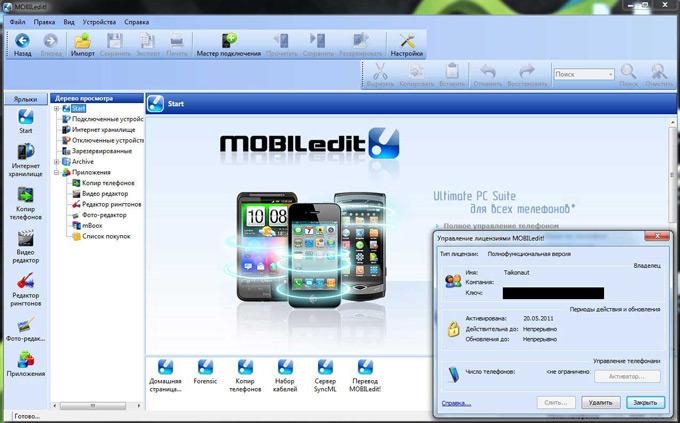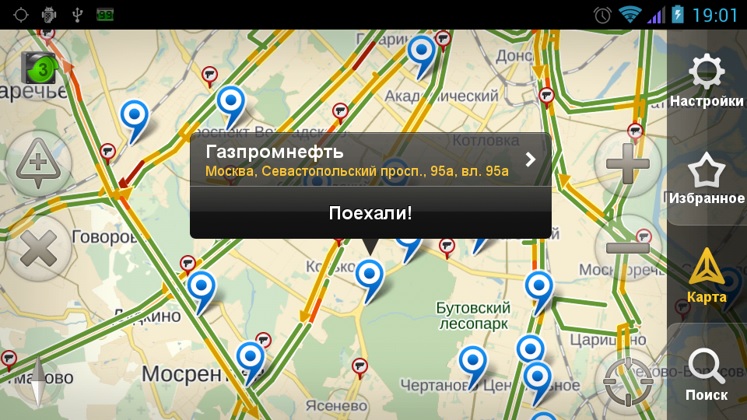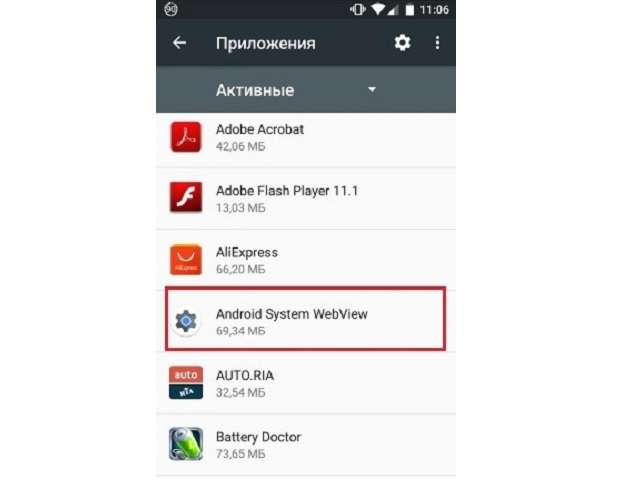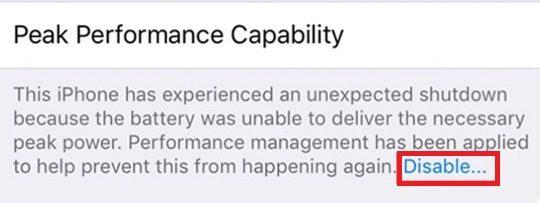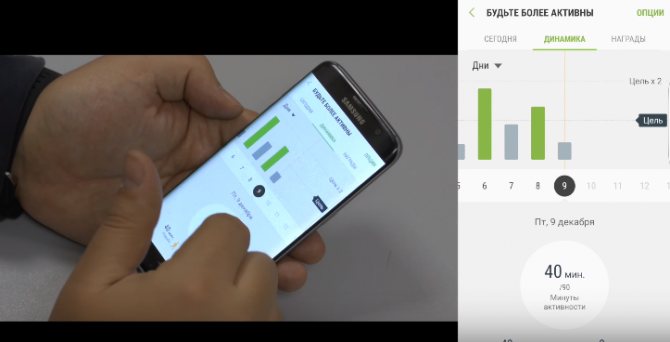Otg функция на android: как включить
Содержание:
- Возможные проблемы при подключении OTG
- Что такое OTG USB
- Технология USB On-The-Go (или OTG)
- Sony Xperia sola
- Смартфон не видит флешку через OTG-шнур
- Использование OTG на Android
- Как выбрать переходник, и всегда ли он необходим
- Подключение
- Какие устройства можно подключать через OTG
- Какие смартфоны поддерживают технологию?
- Как исправить проблемы с USB OTG на устройствах Android
Возможные проблемы при подключении OTG
Иногда случается так, что кабель у вас исправный, но планшет почему-то упрямо не желает «видеть» внешнее устройство. Почему это может происходить, разберёмся ниже.
- Ваш планшет не поддерживает OTG вообще. Стоит отметить, что бывает такое крайне редко. Однако перед приобретением OTG-кабеля лучше ознакомиться с документацией на устройство и убедиться в том, что планшет поддерживает данный интерфейс. Иногда (как в данном скриншоте, например) его указывают как «поддержка USB-host».
Пример устройства с OTG
- 2. Флэшка отформатирована неверно. Большинство устройств на Android по умолчанию не поддерживает разметку файловой системы NTFS. У данной проблемы существует два решения: отформатировать флэшку в понятную для планшета разметку FAT32 или научить его видеть NTFS. О том, как это сделать, читайте чуть ниже.
- Вы пытаетесь подключить переносной жесткий диск. К сожалению, без лишних манипуляций это возможно лишь с ограниченным количеством жёсткий дисков. Дело в том, что портативные HDD требуют намного больше энергии, чем обычные USB-флэшки. У планшета просто не хватает «сил» раскрутить диски внутри HDD. Вариант решения всего один – внешнее питание.
- Различные аппаратные неисправности. Здесь рассказывать особо не о чем. Бывает такое, что даже в новых планшетах OTG не работает. Такие экземпляры считают бракованными и без проблем меняют по гарантии.
Что делать, если не работает OTG
Если вы прочитали список и знаете, почему не работает, OTG, попробуем найти несколько решений вашей проблемы.
- Если OTG не поддерживается аппаратно – помочь могут флэшки с WiFi, как, например, «SanDisk Connect Wireless Flash Drive». Они полностью автономны и соединяются с планшетом по протоколу WiFI, который есть в каждом планшете. Не совсем OTG, конечно, но согласитесь, это лучше, чем ничего, к тому же, это весьма удобно. Отдельный плюс – к таким флэшкам можно подключать несколько устройств одновременно, будь то планшет, ПК или смартфон.
SanDisk Connect Wireless Flash Drive
- Касательно разметки накопителя. Как уже было отмечено выше – более «привычна» для Android файловая система FAT Она по умолчанию используется на большинстве флэшек. Свою флэшку можно проверить на ПК, просто нажав «свойства» на букве соответствующего диска в «проводнике» Windows. В появившемся окне, помимо прочего, будет указан объём накопителя и его файловая система.
Носитель в FAT32
Носитель в NTFS
Если ваша флэшка отформатирована в NTFS, вы можете легко сменить файловую систему на FAT32. Для этого флэшку следует отформатировать, что сотрёт все данные на ней. Нужно лишь найти в настройках памяти планшета соответствующий пункт (обычно находится в подменю «память») или просто сделать это на ПК.
Форматирование накопителя
Однако часто бывает так, что возможностей FAT32 становится недостаточно. Дело в том, что у данной файловой системы есть один существенный недостаток – она не поддерживает работу с файлами, объём которых превышает 4 гб. Этот недостаток может быть весьма критичным для тех, кто любит посмотреть на планшете кино в большом разрешении. У NTFS такой проблемы нет и вот тут-то встаёт вопрос о том, как же научить наш планшет работать с данной файловой системой. Сделать это можно несколькими способами. Наиболее простой – установка программ, позволяющих монтировать NTFS на любом аппарате с ОС Android. Сама я распространённая среди них – «». Она распространяется бесплатно и позволяет монтировать не только NTFS, но также и HFS+, используемую Apple в своих Mac. Программа очень удобная и простая. Единственный её недостаток – для работы с ней нужны права ROOT.
- Что касается портативных HDD. Как уже было отмечено выше, большинство из них не будет работать с планшетами из-за более высокого энергопотребления. Как можно справиться с этой проблемой?
Первый вариант – активный USB-хаб. Это обычный USB-хаб, но с внешним питанием, позволяющим подключать большее количество устройств без потери скорости. Недостаток данного метода — не все планшеты поддерживают хабы, плюс дополнительно занятая розетка.
Пример активного USB-хаба
Второй вариант – HDD с внешним питанием. Не только планшетам не хватает «сил» раскрутить внешние HDD. Некоторые ноутбуки также не справляются с этой задачей, поэтому в продаже можно часто встретить HDD с двумя USB. Один – в планшет, второй – в зарядное устройство.
А вот HDD с внешним питанием
Не стоит забывать, что почти все HDD отформатированы в NTFS, поэтому, прежде чем подключать жёсткий диск к планшету, стоит позаботиться и об этом.
Что такое OTG USB
В 21 веке приоритет отдается компактным гаджетам. Они свободно помещаются в сумку и удобнее во многих планах, чем настольный компьютер. С такой тенденцией возникают некие неудобства, например, с флэш-накопителями.
Чтобы устранить данные проблемы, была создана технология USB OTG. Расшифровывается она «на ходу». Это стандартная спецификация, с помощью которой устройство считывает данные через USB без настольного компьютера.
Технология расширяет возможности взаимодействия с девайсом. При помощи адаптера подключаются также джойстик, клавиатура, картридеры и другие различные внешние носители.
Технология USB On-The-Go (или OTG)
Технология USB On-The-Go является расширением спецификации USB 2.0, которая используется для простого соединения периферийных устройств между собой напрямую без использования ноутбука или компьютера. Например, используя эту технологию, вы сможете подсоединить цифровой фотоаппарат (или смартфон) к принтеру и распечатать необходимый документ, будь то фотография или текстовый файл.
Вообще технология On-The-Go возникла как раз-таки из-за необходимости использования распространенных периферийных устройств без помощи компьютера, которого, кстати, часто может и не быть под рукой.
Стандарт USB OTG использует архитектуру master-slave. То есть устройства сами определяют, кто из них будет ведущим устройством (master), а кто – ведомым (slave). Конечно, это не дословный перевод. Дословно master переводится, как учитель, хозяин, владелец, повелитель и так далее. А slave, в свою очередь, переводится, как раб, подчиненный… Сделайте из своего смартфона повелителя флешки.
Sony Xperia sola
Этот смартфон продаётся с установленной ОС Android 2.3, однако есть возможность обновить версию до 4.0.4. После обновления функция USB-host проявит себя во всей красе.
Сейчас этот смартфон выглядит компромиссным вариантом. Самыми слабыми местами можно назвать объём оперативной памяти (512 МБ) и аккумулятор ёмкостью всего 1320 мА×ч
Поддержка USB-OTG также анонсирована для ZTE Nubia Z5 – смартфона с пятидюймовым Full HD экраном под управлением Android 4.1. В ожидании начала официальных продаж можно ознакомиться с его обзором в этом видеоролике.
У некоторых смартфонов поддержка USB-OTG может быть активирована нестандартным образом, однако такой твик требует использовать активный USB-хаб (с собственным питанием).
Помимо смартфонов под управлением Android интерфейс USB On-The-Go применялся компанией Nokia для устройств с ОС Symbian Belle. Сейчас из них ещё продаются, пожалуй, только Nokia C7-00 и Nokia 808 PureView.
Несмотря на бесперспективность ОС Symbian, слабую конфигурацию и завышенную цену, эти смартфоны ещё находят своих приверженцев.
Работу режима USB-хост пока трудно назвать идеальной, но пользователям чаще требуются нехитрые операции, да и список поддерживаемых устройств постоянно растёт.
Смартфон не видит флешку через OTG-шнур
Хотя технология OTG достаточно популярна и присутствует на рынке устройств практически с самого появления смартфонов под ОС Андроид, она далеко не идеальна, и иногда даже самую простую флешку подключить не получается. Существует ряд причин, по которым сделать это невозможно. Разберемся с каждой из них по порядку.
Android не поддерживает OTG
Эта проблема чаще всего встречается в устройствах китайского производства, когда производители комплектуют свой смартфон шнуром, схожим с OTG-кабелем, и пользователи всячески пытаются подключить через него периферийное оборудование. К сожалению, если гаджет не поддерживает функцию на аппаратном уровне, исправить ситуацию невозможно никаким шнуром. Единственный вариант — использование флешек со встроенным Wi-Fi адаптером, где внешний накопитель подключается к вашему смартфону посредством радиомодуля. Скорость передачи данных в таком случае будет гораздо меньше, но это лучше, чем ничего.
Неправильное расположение контактов
Если вы убедились, что ваш смартфон или планшет поддерживает OTG, и отправились в магазин за покупкой соответствующего шнура, проверьте его работоспособность на месте. Несмотря на то, что практически на всех смартфонах присутствует MicroUSB-разъем, расположение контактов, отвечающих за передачу данных и питание может отличаться, в результате чего гаджет попросту не определит внешний накопитель.
Это же касается и переходников с USB Type-C на MicroUSB или USB. Лучше, если вы будете использовать фирменные комплектующие, предназначенные для конкретно вашего производителя смартфонов.
Нехватка питания для внешнего накопителя
Планшеты и смартфоны способны выделить лишь небольшое количество питания на разъем. Как правило, его достаточно, чтобы «прокормить» обычную флешку, но твердотельные накопители большого объема просто не смогут включиться.
В этой ситуации рекомендуется использовать либо специальный USB-хаб с дополнительным питанием, либо накопитель с отдельным подключением к сети.
Проблемы с файловой системой накопителя
Android-гаджеты по умолчанию не распознают накопители с файловой системой NTFS. Для решения этой проблемы можно:
- использовать специальное ПО, которое поможет определить накопитель с NTFS – эти приложения можно найти в магазине от Google, но они не гарантируют стопроцентный результат, да и для работы могут понадобиться права root, а их получение может лишить ваш смартфон гарантии;
- форматировать флешку в FAT 32 — способ проверенный и надежный, а для совершения этой операции вам понадобится компьютер, кстати, при обнаружении накопителя с неподходящей файловой системой, некоторые устройства могут предложить вам форматировать его автоматически.
Смартфон не поддерживает OTG программно
Данная ситуация более редкая и касается бюджетных смартфонов. Производитель в некоторых случаях не комплектует свое устройство программным набором инструкций, которые отвечают за поддержку OTG. В отличие отсутствия аппаратной поддержки, решить вопрос нам поможет банальная перепрошивка или обновление на новую версию ОС.
Использование OTG на Android
Для того чтобы соединить со смартфоном какое-либо устройство через OTG, он в той или иной степени должен поддерживать данный тип подключения
Это важно учитывать в первую очередь, так как без ответной реакции Android-устройства дальнейшие действия будут невозможны
Проверка поддержки
Выполнить проверку смартфона на предмет совместимости с OTG можно с помощью специального софта, временно подключив кабель к порту microUSB и проследив за реакцией. Основным ПО для этих целей выступает один-единственный вариант, способный диагностировать любой смартфон вне зависимости от версии ОС.
Скачать USB OTG Checker из Google Play Маркета
- Перейдите по представленной выше ссылке и установите приложение. В отличие от многих других аналогов, здесь не требуется получение рут-прав.
- Дальше разверните приложение кнопкой «Открыть» и на главной странице нажмите «Verify USB OTG Storage».
- Чтобы USB OTG Checker отреагировало на подсоединение, соедините телефон с любым внешним устройством. В случае успеха появится соответствующее уведомление.
По необходимости в Плей Маркете можно найти немало альтернативных решений, имеющих практически такое же название
Об этом важно помнить, так как далеко не во всех ситуациях представленное приложение способно проверить совместимость с OTG
Работа с устройствами
Наиболее простой этап заключается в подключении и последующем использовании внешних устройств через OTG, но при этом является уникальным практически для каждого гаджета. Это связано с необходимостью установки одного из специальных приложений, напрямую связанных с устройством. Например, приложение для внешней клавиатуры не подойдет для настройки принтера.
Шаг 1: Подключение
- Эта процедура, как сказано, может быть уникальной для каждого устройства. В целом необходимо выполнить всего лишь два действия, первым из которых выступает соединение внешнего девайса с USB-разъемом переходника «USB – microUSB».
- Дальше нужно подсоединить microUSB-разъем к соответствующему порту на корпусе устройства.
- В некоторых случаях, если вы используете OTG со вспомогательным питанием, нужно соединить дополнительный USB-выход с адаптером. На этом же процедура завершается.
Шаг 2: Выбор приложения
Как было сказано ранее, в зависимости от подключаемого девайса необходимо скачать и установить соответствующее приложение из Плей Маркета
Подобные программы также предоставляют вариативность, из-за чего выбору стоит уделить наибольшее внимание. Рассматривать каждый вариант мы не будем, вместо этого предоставив список наиболее рекомендованных к использованию вариантов
Устранение проблем
Если на этапе проверки у вас получилось добиться той или иной реакции от устройства, соединенного посредством OTG, но полноценный сигнал отсутствует, вполне могут быть проблемы с питанием. Именно данная особенность зачастую заставляет пользователей думать об отсутствии поддержки данного типа соединения, когда на самом деле достаточно добавить внешнее питание.
Проще всего компенсировать нехватку энергии USB-хабом, оборудованным собственным адаптером питания. Его необходимо подключить к сети, соединить со смартфоном и только после этого добавить нужное устройство.
Еще одной связанной причиной некорректной работы может быть использование слишком требовательного гаджета, что в особенности относится к внешним накопителям. Попробуйте использовать дополнительное питание или менее требовательную карту памяти.
Иногда для распознавания девайсов, подключенных через OTG, недостаточно специальных приложений из-за отсутствия поддержки на программном уровне. Единственное, что можно сделать в таком случае, это обновить операционную систему или перепрошить аппарат.
Подробнее:Как обновить версию AndroidКак прошить смартфон на Android
Представленной инструкции должно быть достаточно для успешного подсоединения внешних устройств при помощи технологии OTG практически на любом смартфоне, выпущенном в среднем после 2012 года. Описанные действия будут не актуальны только при использовании кабеля с дополнительным питанием, упомянутого на этапе подключения.
Как выбрать переходник, и всегда ли он необходим
Прежде всего, стоит обратить внимание на тип гнезда в вашем смартфоне или планшете. Чаще всего это маленький разъём 2 на 7 мм, который называется Micro-USB. Необходимый в таком случае кабель, соответственно, будет называться Microusb USB OTG
Более старые девайсы могут быть оснащены mini-USB. Это чуть большее физически гнездо, которое требует и другого кабеля. Вторым немаловажным моментом является выбор длинны. Подумайте, зачем вам USB OTG-провод? В случае если вы будете подключать к смартфону такие девайсы, как флешки и другие накопители, длинный кабель брать не следует, так как лишний провод постоянно будет вам мешать. Если же вы хотите подключить гаджет, например, к телевизору, то, возможно, стоит подумать о более длинном варианте, чтобы не приходилось постоянно подходить к телевизору с целью перемотать или поставить на паузу фильм. Кроме того, длинный кабель необходим, если вы собираетесь играть в игры на смартфоне, выводя изображение на телевизор (чтобы не пришлось управлять героями, сидя на расстоянии 20 см от телеэкрана). Стоит упомянуть, что в некоторых планшетах иногда встречается даже стандартное USB-гнездо, такое, как на компьютере. В таком случае переходник и вовсе не требуется, ведь периферическое устройство можно подключить прямо к планшету
Необходимый в таком случае кабель, соответственно, будет называться Microusb USB OTG. Более старые девайсы могут быть оснащены mini-USB. Это чуть большее физически гнездо, которое требует и другого кабеля. Вторым немаловажным моментом является выбор длинны. Подумайте, зачем вам USB OTG-провод? В случае если вы будете подключать к смартфону такие девайсы, как флешки и другие накопители, длинный кабель брать не следует, так как лишний провод постоянно будет вам мешать. Если же вы хотите подключить гаджет, например, к телевизору, то, возможно, стоит подумать о более длинном варианте, чтобы не приходилось постоянно подходить к телевизору с целью перемотать или поставить на паузу фильм. Кроме того, длинный кабель необходим, если вы собираетесь играть в игры на смартфоне, выводя изображение на телевизор (чтобы не пришлось управлять героями, сидя на расстоянии 20 см от телеэкрана). Стоит упомянуть, что в некоторых планшетах иногда встречается даже стандартное USB-гнездо, такое, как на компьютере. В таком случае переходник и вовсе не требуется, ведь периферическое устройство можно подключить прямо к планшету.
Подключение
Поддержка практически всех функций OTG изначально вшита в последние версии Android, начиная с 5+, в том числе и на различных оболочках. И что приятно, описанное выше – это лишь малая часть от всех возможностей, которые предоставляет нам этот маленький кабель. С ним вы можете, как подключить модем к планшету, так и телефон или ту же флешку к телевизору, а это позволяет управлять практически всей современной электроникой буквально с одного смартфона. Всё это открывает и простор для увеличения базового функционала самих девайсов. Помните, как пару лет назад компании заразились идеей модульных телефонах? Так вот, он уже в ваших руках!
Хотите пользоваться камерой, которая снимает более качественно, чем та, которая на вашем телефоне – подключите go-pro. А при помощи обычного съёмного ИК датчика можно управлять “умным” домом даже не вставая с дивана. Сейчас у вас в голове наверняка появился вопрос: «как узнать поддерживает ли мой телефон эту технологию?». На деле, достаточно посмотреть на версию прошивки. Lollipop и Marshmallow версии Андроид вполне дружат с данной технологией, а вот для более старых потребуется скачать драйвера.
Только что приобретённый ОТГ не работает, хотя версия ОС подходит? Вся проблема может заключаться в искусственных ограничениях, созданных производителями. Это системные блокировки, предназначенные для обеспечения безопасности использования устройства пользователями, не имеющими должного опыта в работе с Android. Одновременно таких «блокад» на телефоне может стоять до нескольких десятков, и чтобы ОТГ наконец заработал, сначала потребуется от них избавиться.
Для решения данной проблемы существует множество приложений, сканирующих телефон и автоматически снимающих ограничения, но необходимы права рут-пользователя, а для их получения скорее всего потребуется перепрошивка.

Какие устройства можно подключать через OTG
По теории можно подключить все те гаджеты, которые имеют определенный разъем. Однако же на практике пользователи сталкиваются с совершенно другой картиной, потому что далеко не все устройства можно подключить при помощи переходника к телефону.

Любое устройство может поддерживать флешку или же USB – накопитель всего до 32 ГБ. Это связано с памяти телефона. На некоторых устройствах можно попробовать и больший формат, но, как правило, работает это далеко не всегда.
Можно попробовать подключить внешние накопители, но многие телефоны вовсе не потянут подобную конструкцию. Если попробовать подключить питание через обычную розетку, то проблем не должно возникнуть.
С легкостью пользователь может подключить компьютерную мышку, а также клавиатуру. Если пользователю нужно что-то напечатать, то это удобно сделать с помощью подобной клавиатуры.
Также повезло геймерам, так как практически всегда можно подключить джойстик или же геймпад. Однако не все игры могут поддерживать эту функцию, поэтому нужно подстраиваться под приложение.
Можно присоединить точно такое же телефон для передачи файлов. Также очень удобная функция, когда необходимо передать фотографию. Достаточно подключить устройства при помощи дополнительного провода.

Также можно подключить принтер или телевизор, даже монитор. Если обобщить все, то пользователь получает устройство, при помощи которого можно управлять другими гаджетами.
Обратите внимание! Стоит учесть возможности собственного девайса, потому что далеко не все смартфоны могут подключить OTG USB, а также воспользоваться технологией в полной мере
Как узнать, есть ли в смартфоне OTG
Данная функция поддерживается на телефонах версии Android 2.3 и выше. Однако некоторые производители просто игнорируют установку специального программного обеспечения, чтобы снизить стоимость смартфона и расход аккумулятора. Самый простой способ проверить наличие OTG – осмотреть заводскую коробку телефона. Ищите специальный логотип, который может содержать соответствующие аббревиатуру. Если же вы ничего не нашли, то попробуйте просмотреть полный список характеристик смартфона, где должен быть пункт, содержащий фразу USB Host. Наконец, проверить поддерживает ли ваше устройства OTG или нет можно загрузив специальную утилиту USB OTG Checker из Play Market, которая быстро даст вам нужный ответ.
Способ 1 — Через бесплатное приложение USB OTG Checker
- Посетите магазин Google Play и установите специальную программу USB OTG Checker от разработчика FaitAuJapon.
- После запуска сразу появится информация о том, поддерживает ли устройство этот функционал или нет.
Способ 2 — Посмотреть характеристики устройства
Если нет желания устанавливать сторонние приложения для получения информации о поддержке функции OTG, как описано выше в первом способе, возьмите и осмотрите коробку устройства. О наличии этого функционала подскажет вот такой логотип или ему подобный:

Если коробка не сохранилась, узнать технические характеристики телефона Андроид можно на официальном сайте производителя или других специализированных ресурсах. Один из самых удобных — Яндекс.Маркет. Найдите свою модель через форму поиска и изучите характеристики. Должен присутствовать пункт USB-host.
Так же некоторые производители добавляют в «Настройки» соответствующий раздел, в котором включается и выключается опция.
Способ 3 — Узнать с помощью компьютерной мышки
Если у вас есть USB OTG кабель, то подключите с его помощью к смартфону мышку от ПК. Это самое простое периферийное устройство, которое рекомендуется использовать для проверки. В случае поддержки OTG, курсор появится на экране вашего телефона или планшета.

Какие смартфоны поддерживают технологию?
Андроид, начиная с версии 2.3, автоматически поддерживает эту технологию
Но здесь важно учесть, что многое зависит от оболочки производителя, который предоставляет смартфон. Android — это разработка Google, предоставляемая всем компаниям, где уже каждая компания дорабатывает ее на свой лад и может, как добавить что-то новое, так и удалить
Некоторые производители убирают эту опцию лишь затем, чтобы сэкономить заряд батареи, повысив в целом его эффективность. Но на такие шаги идут только ради бюджетных моделей. Средний и высокий классы смартфонов 100% обладают такой технологией и поддерживают большой ассортимент подключаемых устройств.
Как исправить проблемы с USB OTG на устройствах Android
Метод довольно прост и прост, и вам просто нужно следовать простому руководству, которое мы обсуждали чуть ниже.
# 1 Проверьте, поддерживает ли устройство OTG или нет
Устранить проблемы, связанные с USB OTG на устройствах Android
USB OTG Flash Drive не просто подключается к телефону! Что это за фигня? Это может быть раздражающей проблемой, и вы не можете найти решение, чтобы это исправить. Первое, что вам нужно знать о вашем устройстве, это то, поддерживает оно USB OTG или нет, посмотрите его характеристики и затем проверьте поддержку OTG. Скорее всего, пользователи не знают, поддерживает ли их устройство USB OTG или нет, и просто отказываются от OTG.
# 2 Аппаратная несовместимость
Устранить проблемы, связанные с USB OTG на устройствах Android
Если ваше устройство устарело и состоит из технологии, которая ранее использовалась для OTG, то может случиться так, что ваше устройство не сможет удержать аксессуары OTG для новых технических устройств. Старая технология OTG потребляет гораздо больше энергии для регулирования подключенных аксессуаров и устройств, а новая технология OTG предназначена для обеспечения работы устройств OTG даже при минимально возможной мощности. Если вы подключаете какой-либо устаревший USB-аксессуар OTG к последнему устройству, поддерживающему OTG, то вполне возможно, что оно не подключится к нему, так как требует больше энергии, в то время как инструмент не излучает так много!
Решение здесь – единственный способ, и это то, что вы должны попытаться использовать все аксессуары или дополнительные периферийные устройства, которые производятся известными и надежными компаниями, такими как Sandisk и т.д. не может быть никаких шансов исправить это. Хотя надежные аксессуары от известных производителей немного дороже, если говорить серьезно, то это технически сложнее!
# 3 Используйте ES File Explorer
Устранить проблемы, связанные с USB OTG на устройствах Android
Программное обеспечение вашего устройства не сможет распознать систему форматирования файлов подключенного периферийного устройства. Чтобы решить эту проблему, попробуйте переключиться на лучшее приложение для управления файлами, которое использует более сложные алгоритмы для подключения и чтения файловых систем устройств, подключенных OTG! В этом случае лучшим выбором может стать ES File Explorer; корневая доступность развернет более сложные функции для работы с подключенным хранилищем или периферийными устройствами OTG.
# 4 Установить формат FAT 32 USB
Иногда Android smartphones не удается распознать устройство OTG из-за неправильного формата файла. Таким образом, в этом методе пользователям необходимо установить формат USB FAT 32 для устранения проблем, связанных с USB OTG. Выполните несколько простых шагов, приведенных ниже, чтобы установить формат FAT 32 USB.
Шаг 1. Прежде всего, откройте Мой компьютер.
Шаг 2. Теперь в проводнике, щелкните правой кнопкой мыши на USB-накопителе.
Установить формат FAT 32 USB
Шаг 3. Теперь выберите «Формат» в контекстном меню.
Шаг 4 Теперь выберите «Быстрое форматирование», а затем установите для файловой системы «FAT32 (по умолчанию)».
Установить формат FAT 32 USB
Шаг 5 Наконец, нажмите «Пуск», чтобы отформатировать ваш Pendrive.
Установить формат FAT 32 USB
Перед форматированием диска обязательно создайте резервную копию важных файлов. Итак, вот как вы можете изменить файловую систему USB-накопителя, чтобы исправить проблемы OTG на Android.
# 5 Используйте OTG Troubleshooter
Используйте Устранение неполадок OTG
Ну, если все настроено правильно, но вы все еще получаете ошибки OTG, то вам нужно использовать Устранение неполадок OTG, Это приложение для Android, которое предоставляет пользователям решения проблем, связанных с USB-хостом и кабелями USB. Приложение проверит, работает ли подключенный кабель OTG или нет. Приложение довольно простое в использовании, и если с OTG все в порядке, вы получите четыре зеленые галочки. Если нет, то он покажет вам проблему, которую вам нужно решить.